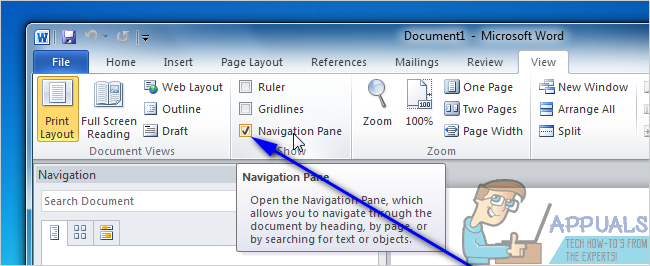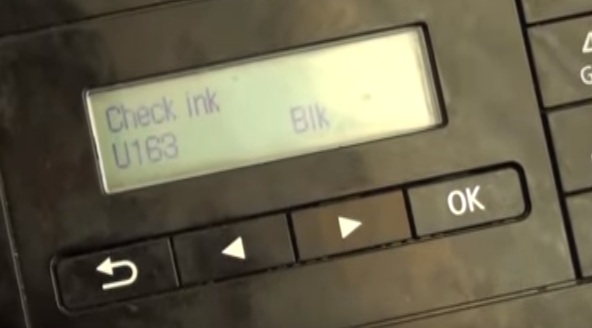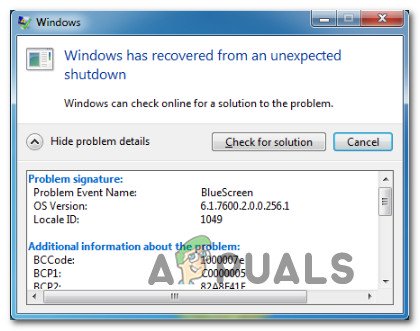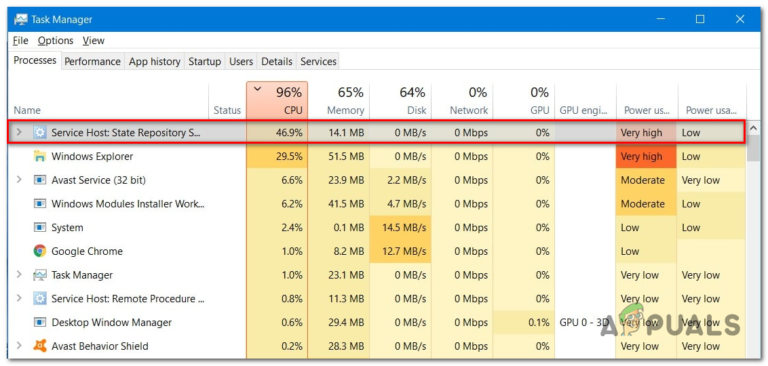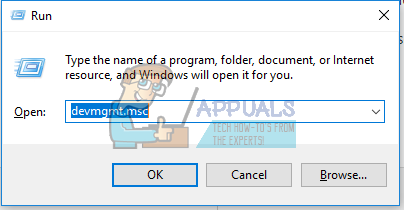So drucken Sie Kontakte von Android Phone
So funktioniert Google Kontakte
Es gibt zwei Möglichkeiten, wie Sie den Kontakt auf Ihrem Android-Gerät auf Papier bringen können. Der erste ist die Verwendung von Google-Kontakten. Wenn Sie ein Google-Konto haben (wenn Sie ein Google Mail-Konto haben, haben Sie standardmäßig ein Google-Konto), werden die Kontakte, die Sie in Google speichern möchten, regelmäßig mit den Google-Servern synchronisiert und dort zur Sicherung gespeichert. Mit Ihrem Android-Gerät können Sie Ihre Kontakte auf drei verschiedene Arten speichern: in Ihrem Telefonspeicher, auf Ihrer SIM-Karte oder in Ihrem Google-Konto. Letzteres bietet Backup auf den Google-Servern, die anderen beiden jedoch nicht. Daher wird das Speichern in einem Google-Konto normalerweise als Standardverhalten für neue Kontakte festgelegt. Durch Hinzufügen eines Kontakts vom Telefon- oder Serverende werden die Daten zwischen den beiden Enden automatisch synchronisiert. Wenn Sie sich im Kontaktbereich Ihres Kontos anmelden, können Sie Ihre Kontakte einfach ausdrucken.
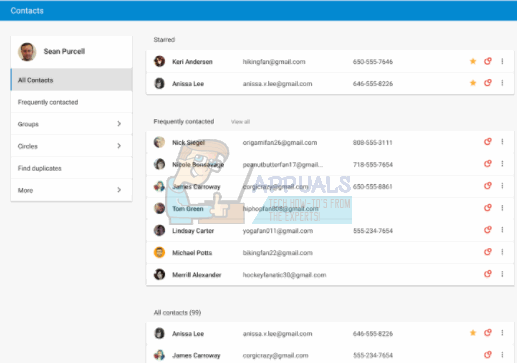
Die CSV-Dateidatenbank
Es gibt eine zweite Methode, mit der Sie Ihre Android-Gerätekontakte drucken können. Dazu erstellen Sie ein CSV-Format der Kontakte in Ihrem Telefon. Eine CSV-Datei (Comma Separated Values) ist eine universelle Datei, in der Daten mithilfe von Trennzeichen gespeichert werden. Durch Lesen, wo sich diese Trennzeichen (z. B. Kommas und Tabulatoren) befinden, kann jede Tabellenkalkulations- oder Datenbanksoftware die Daten in einer Tabelle sortieren und zum Drucken verfügbar machen. Wenn Sie eine Google Play Store-Anwendung verwenden, um ein CSV-Format für Ihre Kontakte zu erstellen, können Sie diese drucken. Es gibt auch Apps, mit denen Sie Ihre Daten zwischen Ihrem PC und Ihrem Mobilgerät synchronisieren und die Kontakte als CSV-Dateien speichern können.
Methode 1: Drucken von Android-Kontakten aus dem Google-Kontaktkonto
Dazu benötigen Sie ein Google / Google Mail-Konto. Ihre Kontakte müssen in diesem Konto gespeichert werden. Wenn Sie dies noch nicht getan haben, gehen Sie auf Ihrem Gerät zu Einstellungen> Konten> Konto hinzufügen> Google> und melden Sie sich bei Ihrem Google-Konto an oder erstellen Sie eines. Kehren Sie zu Ihren Kontakten zurück, bearbeiten Sie sie und speichern Sie sie als Google-Kontakte. Auf einigen Geräten können Sie mehrere Kontakte in Ihr Google-Konto exportieren. Gehen Sie nun zurück zu Konten> Google> und synchronisieren Sie alle Daten (oder in diesem Fall die Kontakte), um die Kontakte auf die Google Server zu übertragen. Führen Sie die folgenden Schritte aus, um die synchronisierten Kontakte zu drucken:
- Gehen Sie zur Webseite von Google Kontakte Hier
- Melden Sie sich mit Ihrem Google Mail-Passwort für das Konto an, das Sie für die Sicherung Ihrer Google-Kontakte verwendet haben
- Beim Anmelden werden Ihre synchronisierten Kontakte angezeigt.
- Klicken Sie im linken Bereich auf Mehr und dann auf “Drucken”. Drucken Sie die geladene oder heruntergeladene Datei.
- Wenn Sie die Meldung erhalten, dass diese Vorschauversion von Google Kontakte das Drucken noch nicht unterstützt. Klicken Sie auf “Zur alten Version wechseln”. Sie werden mit einer älteren Version der Webanwendung von Google Contacts auf eine andere Seite weitergeleitet.
- Klicken Sie im oberen Menüband (über den Kontakten) auf ‘Mehr’ und dann auswählen ‘Drucken.’ Um die Kontakte zu drucken, die nur von Ihrem Telefon hochgeladen wurden, wählen Sie die Gruppe „Meine Kontakte”Und klicken Sie auf ‘Drucken.’
- Eine Seite mit Ihren Kontakten wird angezeigt. Drücken Sie Strg + P, um es zu drucken (oder Strg + S, um es für den späteren Druck zu speichern). Wählen Sie Ihren Drucker aus und klicken Sie auf OK, um die Hardcopy Ihrer Kontakte zu erhalten.
Methode 2: Verwenden Sie die Google Play App, um eine druckbare CSV-Datei Ihrer Kontakte zu erstellen
Wenn Sie das Sichern auf den Google-Servern vermeiden möchten, können Sie Ihre Kontakte als CSV-Datei speichern. Dies ist für Sie geeignet, wenn Sie Ihre Kontakte noch nie gesichert haben. Sie benötigen jedoch weiterhin ein Google-Konto, um in den Google Play Store zu gelangen, es sei denn, Sie finden eine App außerhalb des kontrollierten Marktes.
- Gehen Sie von Ihrem Telefon zu Google Play und laden Sie eine App herunter, die aus Ihren Kontakten eine CSV-Datei erstellt, indem Sie nach “Kontakte exportieren CSV” suchen. Hier ist ein gutes Beispiel für die kostenlose Installation einer App namens “Kontakte / SMS / LOG CSV-Export”.
- Installieren Sie die App “Kontakte / SMS / LOG CSV-Export” und öffnen Sie sie
- Klicken Sie auf “Kontakte exportieren”.
- Auf der nächsten Seite werden Sie nach dem Format Ihrer CSV gefragt.
- Wählen Sie einen Namen und einen Pfad / Speicherort, an den Sie sich für Ihre Datei erinnern werden.
- Um die Felder für alle Tabellenkalkulations- und Datenbankprogramme leicht lesbar zu machen, verwenden wir ein Komma-Trennzeichen. Klicken Sie auf den Abschnitt “Trennzeichen” und wählen Sie “Komma”.
- Klicken Sie auf “Exportieren” und warten Sie, bis der Fortschritt abgeschlossen ist
- Sie können es an eine E-Mail senden oder auf Beenden klicken und die erstellte Datei mit einem USB-Kabel auf Ihren Computer übertragen.
- Öffnen Sie die Datei auf Ihrem Computer mit einer Tabellenkalkulationsanwendung, z. B. Microsoft Excel. Die Kontakte sollten in Zeilen angeordnet sein, in denen Telefonnummern, Namen und E-Mails aufgeführt sind (Sie können auswählen, was aus der App exportiert werden soll).
- Drücken Sie Strg + P, um die Liste zu drucken. Wählen Sie Ihren Drucker und klicken Sie auf OK, um die Hardcopy zu erhalten.
Darüber hinaus können Sie die von Ihnen erstellte CSV-Datei verwenden, um die Kontakte zur Sicherung in Ihr Google-Konto hochzuladen. Verwenden Sie einfach die oben beschriebene Methode 1 und wählen Sie anstelle von “Drucken” die Option “Importieren” und anschließend die zu importierende Datei.